微信小程序实现手势图案锁屏功能
本文实例为大家分享了微信小程序手势图案锁屏的具体代码,供大家参考,具体内容如下
参考
效果图
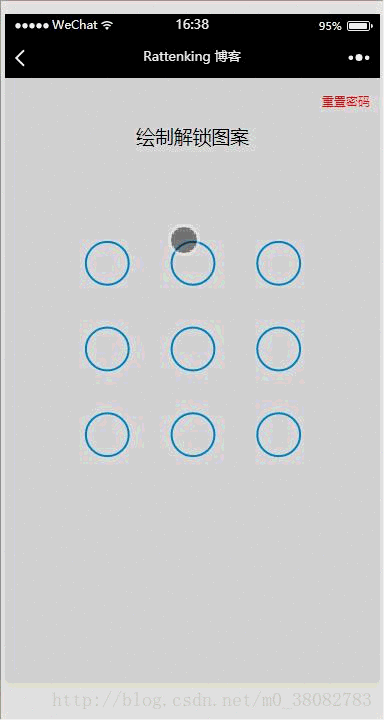
WXML
<view class="container">
<view class="reset" bindtap="resetPwd">重置密码</view>
<view class="title">{{title}}</view>
<canvas canvas-id="canvas" class="canvas" bindtouchend="onTouchEnd"
bindtouchstart="onTouchStart" bindtouchmove="onTouchMove"></canvas>
</view>
JS
var Locker = class {
constructor(page,opt){
var obj = opt || {};
this.page = page;
this.width = obj.width || 300;
this.height = obj.height || 300;
this.canvasId = obj.id || 'canvas';
this.cleColor = obj.cleColor || '#CFE6FF';
this.cleCenterColor = obj.cleCenterColor || '#CFE6FF';
var chooseType = obj.chooseType || 3;
// 判断是否缓存有chooseType,有就用缓存,没有就用传入的值
this.chooseType = Number(wx.getStorageSync('chooseType')) || chooseType;
this.init();
}
init(){
this.pswObj = wx.getStorageSync('passwordxx') ? {
step: 2,
spassword: JSON.parse(wx.getStorageSync('passwordxx'))
} : {};
this.makeState();
// 创建 canvas 绘图上下文(指定 canvasId)
this.ctx = wx.createCanvasContext(this.canvasId,this);
this.touchFlag = false;
this.lastPoint = [];
// 绘制圆
this.createCircle();
// canvas绑定事件
this.bindEvent();
}
makeState() {
if (this.pswObj.step == 2) {
this.page.setData({ title:'请解锁'});
} else if (this.pswObj.step == 1) {
// pass
} else {
// pass
}
}
// 画圆方法
drawCle(x,y){
// 设置边框颜色。
this.ctx.setStrokeStyle(this.cleColor); // 注意用set
// 设置线条的宽度。
this.ctx.setLineWidth(2); // 注意用set
// 开始创建一个路径,需要调用fill或者stroke才会使用路径进行填充或描边。
this.ctx.beginPath();
// 画一条弧线。
this.ctx.arc(x, y, this.r, 0, Math.PI * 2, true);
// 关闭一个路径
this.ctx.closePath();
// 画出当前路径的边框。默认颜色色为黑色。
this.ctx.stroke();
// 将之前在绘图上下文中的描述(路径、变形、样式)画到 canvas 中。
this.ctx.draw(true);
}
// 计算两点之间的距离的方法
getDis(a, b) {
return Math.sqrt(Math.pow(a.x - b.x, 2) + Math.pow(a.y - b.y, 2));
}
// 创建解锁点的坐标,根据canvas的大小(默认300px)来平均分配半径
createCircle() {
var n = this.chooseType;
var count = 0;
// 计算圆半径
this.r = this.width / (2 + 4 * n);
this.arr = [];
this.restPoint = [];
var r = this.r;
// 获取圆心坐标,以及当前圆所代表的数
for (var i = 0; i < n; i++) {
for (var j = 0; j < n; j++) {
count++;
var obj = {
x: j * 4 * r + 3 * r,
y: i * 4 * r + 3 * r,
index: count
};
this.arr.push(obj);
this.restPoint.push(obj);
}
}
// 清空画布
this.ctx.clearRect(0, 0, this.width, this.height);
// 绘制所有的圆
this.arr.forEach(current => {this.drawCle(current.x, current.y);});
}
// 设置密码绘制
getPosition(e) { // 获取touch点相对于canvas的坐标
var po = {
x: e.touches[0].x,
y: e.touches[0].y
};
return po;
}
precisePosition(po){
var arr = this.restPoint.filter(current => Math.abs(po.x - current.x) < this.r && Math.abs(po.y - current.y) < this.r);
return arr[0];
}
drawPoint(obj) { // 初始化圆心
for (var i = 0; i < this.lastPoint.length; i++) {
this.ctx.setFillStyle(this.cleCenterColor); // 注意用set方法
this.ctx.beginPath();
this.ctx.arc(this.lastPoint[i].x, this.lastPoint[i].y, this.r / 2, 0, Math.PI * 2, true);
this.ctx.closePath();
this.ctx.fill();
this.ctx.draw(true);
}
}
drawLine(po) {// 解锁轨迹
this.ctx.beginPath();
this.ctx.lineWidth = 3;
this.ctx.moveTo(this.lastPoint[0].x,this.lastPoint[0].y);
for (var i = 1; i < this.lastPoint.length; i++) {
this.ctx.lineTo(this.lastPoint[i].x, this.lastPoint[i].y);
}
this.ctx.lineTo(po.x, po.y);
this.ctx.stroke();
this.ctx.closePath();
this.ctx.draw(true);
}
pickPoints(fromPt, toPt) {
var lineLength = this.getDis(fromPt, toPt);
var dir = toPt.index > fromPt.index ? 1 : -1;
var len = this.restPoint.length;
var i = dir === 1 ? 0 : (len - 1);
var limit = dir === 1 ? len : -1;
while (i !== limit) {
var pt = this.restPoint[i];
if (this.getDis(pt, fromPt) + this.getDis(pt, toPt) === lineLength) {
this.drawPoint(pt.x, pt.y);
this.lastPoint.push(pt);
this.restPoint.splice(i, 1);
if (limit > 0) {
i--;
limit--;
}
}
i += dir;
}
}
update(po) {// 核心变换方法在touchmove时候调用
this.ctx.clearRect(0, 0, this.width, this.height);
for (var i = 0; i < this.arr.length; i++) { // 每帧先把面板画出来
this.drawCle(this.arr[i].x, this.arr[i].y);
}
this.drawPoint(this.lastPoint);// 每帧花轨迹
this.drawLine(po, this.lastPoint);// 每帧画圆心
for (var i = 0; i < this.restPoint.length; i++) {
var pt = this.restPoint[i];
if (Math.abs(po.x - pt.x) < this.r && Math.abs(po.y - pt.y) < this.r) {
this.drawPoint(pt.x, pt.y);
this.pickPoints(this.lastPoint[this.lastPoint.length - 1], pt);
break;
}
}
}
checkPass(psw1, psw2) {// 检测密码
var p1 = '',
p2 = '';
for (var i = 0; i < psw1.length; i++) {
p1 += psw1[i].index + psw1[i].index;
}
for (var i = 0; i < psw2.length; i++) {
p2 += psw2[i].index + psw2[i].index;
}
return p1 === p2;
}
storePass(psw) {// touchend结束之后对密码和状态的处理
if (this.pswObj.step == 1) {
if (this.checkPass(this.pswObj.fpassword, psw)) {
this.pswObj.step = 2;
this.pswObj.spassword = psw;
this.page.setData({title:'密码保存成功'});
this.drawStatusPoint('#2CFF26');
wx.setStorageSync('passwordxx', JSON.stringify(this.pswObj.spassword));
wx.setStorageSync('chooseType', this.chooseType);
} else {
this.page.setData({ title: '两次不一致,重新输入' });
this.drawStatusPoint('red');
delete this.pswObj.step;
}
} else if (this.pswObj.step == 2) {
if (this.checkPass(this.pswObj.spassword, psw)) {
this.page.setData({ title: '解锁成功' });
this.drawStatusPoint('#2CFF26');
} else {
this.drawStatusPoint('red');
this.page.setData({ title: '解锁失败' });
}
} else {
this.pswObj.step = 1;
this.pswObj.fpassword = psw;
this.page.setData({ title: '再次输入' });
}
}
drawStatusPoint(type) { // 初始化状态线条
for (var i = 0; i < this.lastPoint.length; i++) {
this.ctx.strokeStyle = type;
this.ctx.beginPath();
this.ctx.arc(this.lastPoint[i].x, this.lastPoint[i].y, this.r, 0, Math.PI * 2, true);
this.ctx.closePath();
this.ctx.stroke();
this.ctx.draw(true);
}
}
updatePassword() {
wx.removeStorageSync('passwordxx');
wx.removeStorageSync('chooseType');
this.pswObj = {};
this.page.setData({ title: '绘制解锁图案' });
this.reset();
}
reset() {
this.makeState();
this.createCircle();
}
bindEvent(){
var self = this;
this.page.onTouchStart = function(e){
var po = self.getPosition(e);
self.lastPoint = [];
for (var i = 0; i < self.arr.length; i++) {
if (Math.abs(po.x - self.arr[i].x) < self.r && Math.abs(po.y - self.arr[i].y) < self.r) {
self.touchFlag = true;
self.drawPoint(self.arr[i].x, self.arr[i].y);
self.lastPoint.push(self.arr[i]);
self.restPoint.splice(i, 1);
break;
}
}
}
this.page.onTouchMove = function(e){
if (self.touchFlag) {
self.update(self.getPosition(e));
}
}
this.page.onTouchEnd = function(e){
if (self.touchFlag) {
self.touchFlag = false;
self.storePass(self.lastPoint);
setTimeout(function () {
self.reset();
}, 300);
}
}
}
}
module.exports = Locker;
DEMO下载
以上就是本文的全部内容,希望对大家的学习有所帮助,也希望大家多多支持我们。
您可能感兴趣的文章:
- 微信小程序 监听手势滑动切换页面实例详解
- 微信小程序手势操作之单触摸点与多触摸点
- 微信小程序开发教程-手势解锁实例
- 微信小程序开发实战教程之手势解锁
赞 (0)

